Apple Watch ၏အကူအညီဖြင့် သင့်လုပ်ဆောင်ချက်အားလုံးကို အလွယ်တကူ ခြေရာခံပြီး မှတ်တမ်းတင်နိုင်သည်။ လှုပ်ရှားမှုစောင့်ကြည့်ခြင်း၏ အယ်လ်ဖာနှင့် အိုမီဂါတို့သည် စုစုပေါင်းသုံးမျိုးရှိပြီး အနီရောင်၊ အစိမ်းနှင့် အပြာရောင်များရှိသည့် လှုပ်ရှားမှုကွင်းဟုခေါ်သည်။ အနီရောင်စက်ဝိုင်းသည် ကိုယ်လက်လှုပ်ရှားမှုကိုကိုယ်စားပြုသည်၊ အစိမ်းရောင်စက်ဝိုင်းသည် လေ့ကျင့်ခန်းကိုကိုယ်စားပြုပြီး အပြာရောင်စက်ဝိုင်းသည် မတ်တပ်ရပ်နေသည့်နာရီများကိုကိုယ်စားပြုသည်။ အခြားအရာများထဲတွင်၊ ဤစက်ဝိုင်းများသည် သင့်အား နေ့ဘက်တွင် တစ်စုံတစ်ရာသောနည်းလမ်းဖြင့် တက်ကြွစေရန်နှင့် ၎င်းတို့အား ပိတ်ရန် လှုံ့ဆော်ရန် ရည်ရွယ်ပါသည်။ သင့်အတွက် မလုံလောက်ပါက သင်သည် လှုပ်ရှားမှုကို မည်သူနှင့်မဆို မျှဝေနိုင်ပြီး ယှဉ်ပြိုင်မှုမှတစ်ဆင့် အချင်းချင်း လှုံ့ဆော်နိုင်သည်။
အဲဒါဖြစ်နိုင်တယ်။ မင်းကို စိတ်ဝင်စားတယ်။
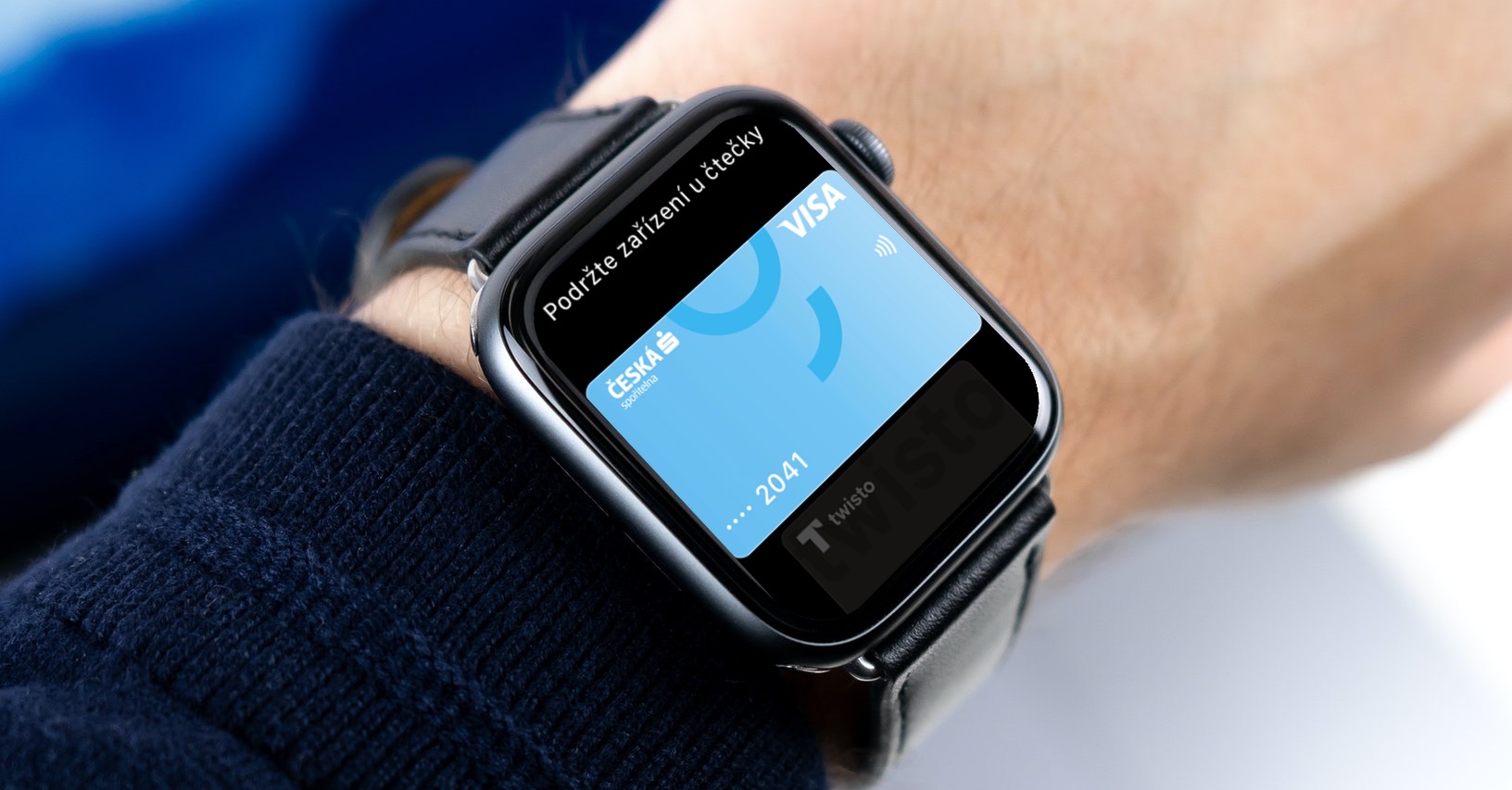
Apple Watch တွင် လုပ်ဆောင်ချက်ပန်းတိုင်များကို မည်သို့ပြောင်းလဲမည်နည်း။
ကျွန်ုပ်တို့တစ်ဦးစီသည် ကျွန်ုပ်တို့၏ကိုယ်ပိုင်နည်းလမ်းဖြင့် ကွဲပြားခြားနားကြသည်၊ ဆိုလိုသည်မှာ ကျွန်ုပ်တို့တစ်ဦးစီတွင် မတူညီသောလုပ်ဆောင်မှုပန်းတိုင်များရှိသည်။ ထို့ကြောင့် Apple Watch သည် နေ့စဥ်နေ့တိုင်းအတွက် hard-coded လုပ်ဆောင်ချက်ပန်းတိုင်များ ရှိနေရန် မိုက်မဲနေပေလိမ့်မည်။ သတင်းကောင်းမှာ သင်သည် လှုပ်ရှားမှုပန်းတိုင်နှင့် လေ့ကျင့်ခန်းနှင့် ရပ်တည်မှုပန်းတိုင်များကို သင်အတတ်နိုင်ဆုံး လိုက်လျောညီထွေဖြစ်စေရန် သင့်ကိုယ်ပိုင်ဆုံးဖြတ်ချက်ဖြင့် အလွယ်တကူ ပြောင်းလဲနိုင်သည်မှာ သတင်းကောင်းဖြစ်သည်။ ရှုပ်ထွေးမှုမရှိပါ၊ သင်သည်သင်၏ Apple Watch မှအရာအားလုံးကိုတိုက်ရိုက်လုပ်နိုင်သည်၊ ဤအဆင့်များကိုလိုက်နာပါ။
- ပထမဦးစွာ သင်သည်သင်၏ Apple Watch တွင်ရှိရန်လိုအပ်သည်။ ဒစ်ဂျစ်တယ်သရဖူကို နှိပ်ကြသည်။
- သင်ထိုသို့လုပ်ဆောင်ပြီးသည်နှင့်၊ အပလီကေးရှင်းများစာရင်းရှိအမည်ပါသောတစ်ခုကိုရှာပြီးနှိပ်ပါ။ လုပ်ဆောင်ချက်။
- နောက်ပိုင်းတွင်၊ ဤလျှောက်လွှာတွင် ဘယ်မှညာသို့ ပွတ်ဆွဲခြင်းဖြင့်သို့ ရွှေ့ပါ။ ဘယ်ဘက် (ပထမ) မျက်နှာပြင်။
- ထို့နောက် လက်ရှိ လှုပ်ရှားမှုကွင်းများကို ပြသပါမည်။ အလွန်အောက်ခြေသို့သွားပါ။
- ထို့နောက်သင်သည် option ကိုနှိပ်ရန်လိုအပ်သည်။ ပန်းတိုင်ကိုပြောင်းပါ။
- နောက်ဆုံးတော့ မင်းလုပ်စရာရှိတာက လှုပ်ရှားမှုပန်းတိုင် ၊ လေ့ကျင့်ခန်း ပန်းတိုင် နှင့် မတ်တပ်ရပ်ခြင်း တို့ နှင့် အတူ ၊
ထို့ကြောင့် အထက်ဖော်ပြပါလုပ်ထုံးလုပ်နည်းကိုအသုံးပြု၍ သင်၏ Apple Watch ရှိ လုပ်ဆောင်ချက်ပန်းတိုင်အားလုံးကို အလွယ်တကူ ပြောင်းလဲနိုင်သည်။ Apple Watch အသစ်ကိုဖွင့်ပြီးနောက် ပထမဆုံးအကြိမ် သုံးစွဲသူများက ဤပန်းတိုင်များကို သတ်မှတ်ခဲ့ကြသော်လည်း အမှန်တရားမှာ အချိန်အတန်ကြာပြီးနောက်တွင် ၎င်းတို့သည် ပြောင်းလဲနိုင်သည် - ဥပမာ၊ လူတစ်ဦးသည် လေ့ကျင့်ခန်းစတင်ပြီး နောက်ထပ်ရွှေ့လိုသောကြောင့် သို့မဟုတ် ဆန့်ကျင်ဘက်ဖြစ်လျှင်၊ အကြောင်းတစ်ခုခုကြောင့် အိမ်မှာ ဒါမှမဟုတ် အလုပ်မှာ ပိုနေဖို့ လိုပြီး ရွှေ့ဖို့ အချိန်အများကြီး မရှိပါဘူး။ ဒါကြောင့် အနာဂတ်မှာ အချိန်မရွေး လှုပ်ရှားမှု၊ လေ့ကျင့်ခန်းနဲ့ မတ်တပ်ရပ်ခြင်းတွေရဲ့ ပန်းတိုင်တွေကို ပြောင်းလဲဖို့ လိုအပ်တယ်ဆိုရင် အဲဒါကို ဘယ်လိုလုပ်ဆောင်ရမလဲဆိုတာ သိပြီးသားပါ။






